一文學完Linux常用命令
一、Linux 終端命令格式
1.終端命令格式
完整版參考鏈接:Linux常用命令完整版
command [-options] [parameter]
說明:
command: 命令名,相應功能的英文單詞或單詞的縮寫[-options]: 選項,可用來對命令進行控制,也可以省略parameter: 傳給命令的參數,可以是 零個、一個 或者 多個
1.1 常用 Linux 命令的基本使用
| 序號 | 命令 | 對應英文 | 作用 |
|---|---|---|---|
| 01 | ls | list | 查看當前目錄下的內容 |
| 02 | pwd | print working derectory | 查看當前所在文件夾 |
| 03 | cd [目錄名] | change directory | 切換文件夾 |
| 04 | touch [文件名] | touch | 如果文件不存在,新建文件 |
| 05 | mkdir [目錄名] | make directory | 創建目錄 |
| 06 | rm [文件名] | remove | 刪除指定的文件名 |
| 07 | clear | clear | 清屏 |
2.查閱命令幫助資訊
因為一個命令有很多可選項,死記硬背肯定不行,所以需要藉助手冊查閱.
2.1 –help 幫助資訊
command --help
說明:
- 顯示
command命令的幫助資訊
缺點: 雖然可以查詢命令的幫助資訊,但是沒有提供 翻頁、搜索功能.
2.2 man 手冊
man command
說明:
-
查詢
command命令的使用手冊man時manual的縮寫,是 Linux 提供的一個手冊, 包含了絕大部分的命令、函數的詳細使用說明.
使用 man 時的操作鍵:
| 操作鍵 | 功能 |
|---|---|
| 空格鍵 | 顯示手冊的下一屏 |
| Enter 鍵 | 一次滾動首頁也得一行 |
| b | 回滾一屏 向上翻屏 |
| f | 前滾一屏 forward 向下翻屏 |
| q (quit) | 退出 |
| /word | 搜索 word 字元串 |
| n(next) | 搜索下一個 |
| N | 搜索上一個 |
二、文件和目錄常用命令
1. 查看目錄內容
1.1 終端使用技巧
1) 自動補全
- 在敲出 文件/ 目錄 / 命令 的前幾個字母之後,按下
tab鍵 - 如果還存在其他 文件 / 目錄 / 命令,再按一下 tab 鍵,系統會提示可能存在的命令
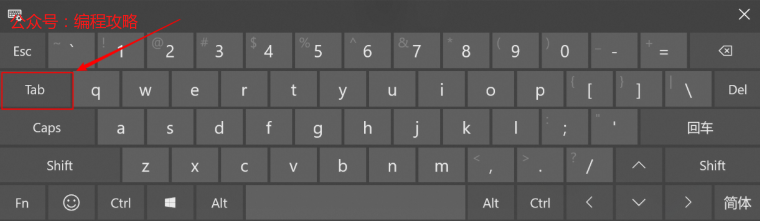
2) 曾經使用過的命令
- 使用
上/下游標鍵可以在曾經使用過的命令之間來回切換 - 如果想要退出選擇,並且不想執行當前選中的命令,可以按
ctrl + c
1.2 ls 命令說明
ls是英文單詞 list 的簡寫,其功能為列出目錄的內容,是用戶最常用的命令之一- 因為需要編輯伺服器上的文件,所以需要先確認指定目錄下 是否存在
linux 下文件和目錄的特點
- linux 文件 或者 目錄 名稱最長可以
256個字元 - 以
.開頭的文件為隱藏文件,需要用-a參數才能顯示 .代表當前目錄..代表上一級目錄
演練目標:
創建文件夾: mkdir -p /export/servers
進入/export/servers文件夾
1 創建文件 01.txt touch 01.txt
2 創建隱藏文件 02.txt touch .02.txt
3 羅列非隱藏文件 ls
4 羅列非隱藏文件和隱藏文件 ls -a
1.3 ls 常用選項
如果 只使用 ls 命令 就只能看到當前目錄下 非隱藏 文件。
如果想增強功能,就需要學習更多的選項
| 選項 | 英文 | 含義 |
|---|---|---|
| -a | all | 顯示指定目錄下所有子目錄與文件,包含隱藏文件 |
| -l | 以列表方式顯示文件的詳細資訊 | |
| -h | human-readable | 配合 -l 以人性化的方式顯示文件大小 |
演練目標:
1 切換到 /usr/tmp 清空內容 cd /usr/tmp rm -rf aaa/
2 創建隱藏文件 非隱藏文件 目錄 mkdir aaa
3 查看當前目錄內容 (缺點: 隱藏文件看不到) ls
4 查看當前目錄所有內容 (既包含隱藏,也包含非隱藏) -a
5 查看目錄內容的詳細資訊(查看文件類型、許可權、大小等 缺點:文件大小沒有單位) -l
6 簡化合併 查看目錄內容的詳細資訊 ls -alh
電腦中文件大小的表示方式(科普)
| 單溫 | 英文 | 含義 |
|---|---|---|
| 位元組 | B(byte) | 在電腦中作為一個數字單元,一般為 8 位二進位數 |
| 千 | K(Kibibyte) | 1KB = 1024 B,千位元組( 1024 = 2 的 10 次方) |
| 兆 | M(Mebibyte) | 1MB = 1024 KB,百萬位元組 |
| 千兆 | G(Gigabytee) | 1GB = 1024 MB,十億位元組,千兆位元組 |
| 太 | T(Terabyte) | 1 TB = 1024 GB,萬億位元組,太位元組 |
| 拍 | P(Petabyte) | 1 PB = 1024 PB,百萬億位元組,拍位元組 |
1.4 ls 和通配符的使用
準備工作
# 切換到臨時目錄(先使用,稍候講解)
cd /usr/tmp
# 清空目錄內容(先使用,稍候講解)
rm -rf *
# 創建文件
touch a23.txt 11.txt 111.txt 112.txt 123.txt 223.txt 323.txt 423.txt 523.txt
# 查看目錄內容
ls
| 通配符 | 含義 |
|---|---|
| * | 代表 任意個數 的字元 |
| ? | 代表任意一個字元,且只能是一個 |
需求 1:
1 查看以 1 開頭的文件或目錄 ls 1*
2 查看以 3.txt 結尾的 文件或目錄 ls *3.txt
3 查看含有3的文件列表 ls *3*
4 查看第二個字元是2的文件 ls ?2*
| 通配符 | 含義 |
|---|---|
| [abc] | 匹配 a、b、c 中任意一個 |
| [a-f] | 匹配從 a 到 f 範圍內的任意一個字元 |
需求 2:
1 查看 第一個字元是 1到5,以23.txt結尾 的 目錄或文件名 ls [1-5]*23.txt
常用: ls -alh
ls -alh / 列出來/目錄下面詳細的文件及目錄
2.切換目錄
2.1 cd
-
cd 是英文單詞 change directory 的縮寫,其功能為 更改當前的工作目錄,也是用戶最常用的命令之一
注意: linux 的所有 目錄 和 文件名 都是大小寫敏感的
| 命令 | 含義 |
|---|---|
| cd 目錄 | 切換到指定目錄下 |
| cd .. | 切換到上級目錄 |
| cd – | 可以在最近的兩次目錄之間切換 |
需求:
1 查看當前所在目錄 pwd
2 切換到 /usr/local cd /usr/local/
3 切換到 上一級目錄 /usr cd .. (..代表上一級目錄)
4 後退到上一次訪問的目錄中 cd -
2.2 相對路徑和絕對路徑
2.2.1 目標 : 通過 路徑 找到 目標
2.2.2 如何分步驟實現:
第一步: 使用相對路徑定位目標
第二步: 使用絕對路徑定位目標
2.2.3 第一步: 使用相對路徑定位目標
- 特徵: 相對路徑 輸入路徑時,最前面不是以 “/” 開始的,表示相對 當前目錄 所在的位置
- 缺點: 參照工作目錄 發生變化 相對路徑也要發生變化
需求1: 當前工作目錄是 /usr,使用相對路徑 切換到 /usr/tmp 目錄下
需求2: 當前工作目錄是 /root,使用相對路徑 切換到 /usr/tmp 目錄下 cd ../usr/tmp/
2.2.4 第二步: 使用絕對路徑定位目標
- 特徵: 絕對路徑 在輸入路徑時,最前面是以
/開始的,表示 從 根目錄 開始的具體目錄位置 - 優點: 定位準確,不會因為 工作目錄變化 而變化
需求1: 當前工作目錄是 /usr,使用相對路徑 切換到 /usr/tmp 目錄下
需求2: 當前工作目錄是 /root,使用相對路徑 切換到 /usr/tmp 目錄下
2.2.5 小總結
- 相對路徑 在輸入路徑時,最前面不是以
/開始的 ,表示相對 當前目錄 所在的目錄位置 - 絕對路徑 在輸入路徑時,最前面是以
/開始的,表示 從 根目錄 開始的具體目錄位置
3.創建和刪除操作
3.1 touch
3.1.1 目標
- 通過
touch命令 創建文件
3.1.2 路徑
- 第一步: 創建一個空白文件
- 第二步: 修改文件的末次修改日期
3.1.3 實現
第一步: 創建一個空白文件
touch 不存在的文件
第二步: 修改文件的末次訪問時間
touch 存在的文件
3.1.4 小結
通過 touch 文件名 創建文件 和 修改文件的末次訪問時間
3.2 mkdir
3.2.1 目標:
- 通過
mkdir命令 創建目錄
3.2.2 路徑:
- 第一步: 創建 沒有層級關係的目錄
- 第二步: 創建 有層級關係的目錄
3.2.3 實現
yum -y install tree
第一步: 創建 沒有層級關係的目錄
mkdir 目錄名
第二步: 創建 有層級關係 的目錄
mkdir -p 目錄1/目錄2/目錄3
- 創建一個新的目錄
| 選項 | 英文 | 含義 |
|---|---|---|
| -p | parent | 可以遞歸創建目錄 |
3.2.4 小結
通過 mkdir -p 目錄名 命令 創建目錄
注意: 新建目錄的名稱 不能與當前目錄中 已有的目錄或文件 同名
3.3 rm
3.3.1 目標
通過 rm -rf 文件/目錄 命令實現刪除 文件和目錄的功能,rm 對應的英文是 remove 含義: 刪除
3.3.2 路徑
- 第一步: 刪除文件 (有提示) rm 111.txt
- 第二步: 刪除文件 (取消提示) rm -f 11.txt
- 第三步: 刪除目錄 rm
- 第四步: rm 結合 通配符
3.3.3 實現
第一步: 刪除文件 (有提示)
rm 文件
第二步: 刪除文件 (取消提示)
rm -f 文件
| 參數 | 英文 | 含義 |
|---|---|---|
| -f | force (強制) | 強制刪除,忽略不存在的文件,無需提示 |
第三步: 刪除有內容的目錄
rm -rf 目錄
| 參數 | 英文 | 含義 |
|---|---|---|
| -r | recursive (遞歸) | 遞歸地刪除目錄下的內容,刪除文件夾 時必須加此參數 |
第四步: rm 結合 通配符 * ? \[abc][a-z]
rm -rf *.txt
3.3.4 小結
-
通過
rm -rf 文件/目錄完成刪除 文件或目錄的功能. -
注意: 使用
rm命令要小心,因為文件刪除後不能恢復rmdir 刪除空文件夾
04.拷貝和移動文件
| 序號 | 命令 | 對應英文 | 作用 |
|---|---|---|---|
| 01 | tree [目錄名] | tree | 以樹狀圖 列出目錄中的內容 |
| 02 | cp 源文件 目標文件 | copy | 複製文件或者目錄 |
| 03 | mv 源文件 目標文件 | move | 移動文件或目錄 或者 重命名 |
4.1 tree (擴展)
4.2.1 目標
- 通過
tree命令可以以樹狀圖列出文件目錄結構. - 安裝: yum -y install tree
4.2.2 路徑
- 第一步: 以樹形結構顯示目錄中的文件和目錄
- 第二步: 只顯示 當前目錄中的目錄
- 第三步: 顯示指定的兩層
4.2.3 實現
準備工作
# 創建目錄
mkdir -p /export/aaa/bbb/ccc
# 創建文件
touch /export/aaa/01.txt /export/aaa/02.txt
touch /export/aaa/bbb/03.txt /export/aaa/bbb/04.txt
touch /export/aaa/bbb/ccc/05.txt /export/aaa/bbb/ccc/06.txt
默認沒有安裝 tree 組件,需要聯網時安裝:
# 安裝 tree組件
yum -y install tree
# 卸載 tree組件
yum -y remove tree
第一步: 以樹形結構顯示目錄中的文件和目錄
tree [目錄]
- 如果指定目錄,就顯示指定目錄的內容
- 如果不指定目錄,就顯示當前目錄的內容
第二步: 只顯示 當前目錄中的目錄
tree -d [目錄]
| 選項 | 英文 | 含義 |
|---|---|---|
| -d | derictory (目錄) | 只顯示目錄,不顯示文件 |
第三步: 顯示指定的兩層
tree -L n [目錄]
| 選項 | 英文 | 含義 |
|---|---|---|
| -L | level (層級) | 顯示幾層目錄 |
4.2.4 小結
- 通過
tree 目錄命令可以以樹狀圖列出文件目錄結構.
4.2 cp
4.2.1 目標
- 通過
cp實現複製將指定的 文件 或 目錄 複製到 兩一個 文件 或 目錄中
4.2.2 路徑
- 第一步: 備份指定文件
- 第二步: 將文件複製到目錄中
- 第三步: 將文件複製到另一個文件中,實現覆蓋效果
- 第四步: 複製目錄 到指定 目錄中
4.2.3 實現
第一步: 備份指定文件
cp 文件1 備份文件名
第二步: 將文件複製到目錄中
cp 文件1 目錄/
第三步: 將文件複製到另一個文件中,實現覆蓋效果
cp 文件1 文件2(存在的)
第四步: 複製目錄 到指定 目錄中
cp -r 目錄1/ 目錄2/
| 命令 | 英文 | 作用 |
|---|---|---|
| -r | recursive (遞歸) | 遞歸複製目標目錄的內容 |
4.2.4 小結
- cp 命令的功能是將給出的 文件 或 目錄 複製到另一個 文件 或 目錄中
4.3 mv (move)
4.3.1 目標
- 通過
mv命令可以用來 移動 文件 或 目錄,也可以給 文件或目錄重命名
4.3.2 路徑
- 第一步: 將文件 移動 另一個目錄中
- 第二步: 重命名
- 第三步: 將目錄移動到 另一個目錄中
4.3.3 實現
第一步: 將文件 移動 另一個目錄中
mv 文件 目錄/
第二步: 重命名
mv 舊文件名 新文件名
第三步: 將目錄移動 到 另一個目錄中
mv 被移動目錄 目標目錄
4.3.4 小結
mv可以用來 移動 文件 或 目錄,也可以給 文件或目錄重命名
參考鏈接
完整版參考鏈接:Linux常用命令完整版


